Het creëren van een gastwifi-netwerk voor uw Frontier-router is een uitstekende manier om uw vrienden en familie uw internetverbinding te laten gebruiken zonder hen directe toegang te geven tot uw persoonlijke netwerk. Hiermee kunt u uw persoonlijke bestanden en gegevens beveiligen , en tegelijkertijd zullen ze uw internetverbinding graag gebruiken.
Blijf lezen om te leren hoe je een gastwifi-netwerk voor Frontier kunt maken! Er zijn ook enkele tips om uw gast wifi nog veiliger te maken.
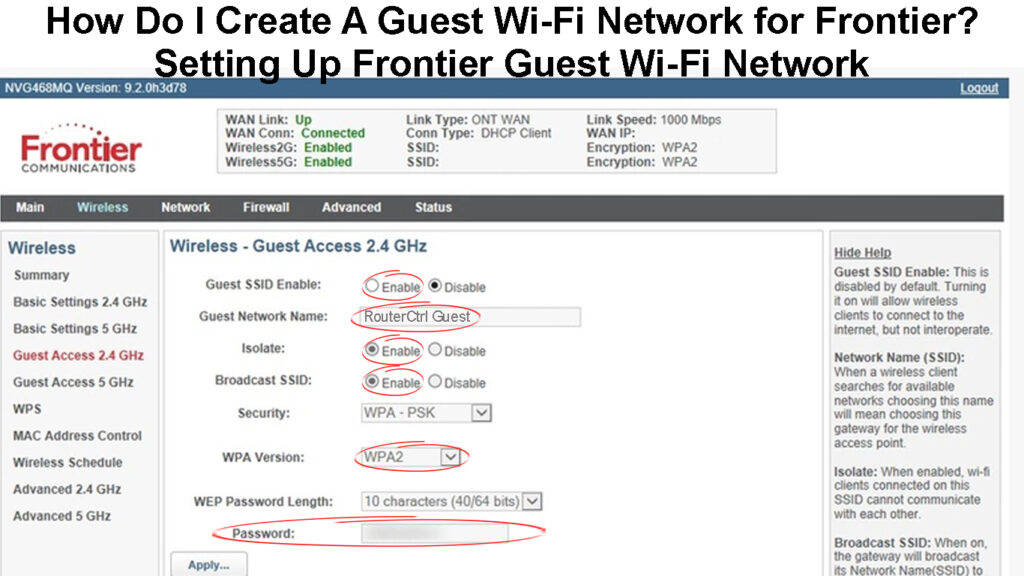
Waarom zou u een gastnetwerk maken?
Het hebben van een apart gastwifi-netwerk is een uitstekende beveiligingslaag omdat het uw gasten en bezoekers niet toegang heeft tot het primaire netwerk.
Wanneer u iemand toegang laat tot uw primaire netwerk , heeft die persoon toegang tot alle verbonden apparaten, en het belangrijkste is dat hij/zij de kans heeft om toegang te krijgen tot het routerbeheerderdashboard . Dit is een enorm beveiligingsrisico en het is absoluut iets dat u niet wilt gebeuren, omdat dit uw netwerk kwetsbaar kan maken , en uw bandbreedte kan worden gebruikt en misbruikt zonder uw toestemming, om nog maar te zwijgen van het feit dat uw persoonlijke informatie en bestanden gemakkelijk toegankelijk zijn en gebruikt.
Het belang en de voordelen van gastwi-fi-netwerken
Bovendien, wanneer die persoon toegang krijgt tot het admin-dashboard, kan hij of zij het Wi-Fi-wachtwoord wijzigen dat al uw apparaten zonder internettoegang achterlaten, of een van de instellingen wijzigen die hij of zij wil die uw draadloze netwerk kan maken Onbeveiligd of onbruikbaar, of u kunt zelfs uit uw eigen netwerk worden geschopt.
Wanneer dat gebeurt, moet u uw router opnieuw instellen naar fabrieksinstellingen en het netwerk opnieuw instellen, maar het is veel eenvoudiger om een apart netwerk voor uw gasten en bezoekers te maken.

Hoe zet ik een gastwifi op Frontier?
Het opzetten van een apart Wi-Fi-netwerk voor uw gasten is iets dat u zo snel mogelijk moet doen nadat u klaar bent met de primaire netwerkopstelling. Als u niet zeker weet hoe u het goed moet doen, hebben we ons best gedaan om uit te leggen hoe u een gastwifi op de grensrouter kunt maken.
Aanbevolen lezen:
- Hoe verbinding te maken met wifi als u buiten bereik bent? (Probeer deze snelle oplossingen)
- Hoe schakel ik Wi-Fi-beperkingen uit? (Tips voor het uitschakelen en omzeilen van Wi-Fi-beperkingen)
- Kan informatie worden verzameld bij het verbinding maken met Wi-Fi? (Wie kan mijn gegevens verzamelen wanneer ze zijn aangesloten op Wi-Fi?)
Opmerking: Aangezien Frontier verschillende routers van verschillende fabrikanten uitgeeft, wees niet in de war als uw admin -dashboard een beetje anders is en u de onderstaande stappen niet precies kunt volgen zoals beschreven. Het goede hier is dat zelfs als het admin -dashboard anders is, de instellingen er zullen zijn, maar waarschijnlijk onder een andere naam. Toch zou u geen problemen moeten hebben met het vinden van wat u nodig hebt.
Laten we dus stap voor stap nemen!
Stap 1 - Log in op uw grensrouter
We hebben al een gedetailleerde gids geschreven over hoe u toegang kunt krijgen tot uw Frontier Router Admin Dashboard , maar hier is een snelle uitleg over hoe u dit kunt doen.
- Start uw webbrowser
- Voer een van deze IP -adressen in de adresbalk in: 192.168.1.1 , 192.168.0.1 , 192.168.1.254 , of 192.168.254.254 , en druk op de entertoets op het toetsenbord nadat u de IP hebt getypt. Door de juiste IP verschijnt de inlogpagina van de router. Als geen van deze IP's werkt, is dit hoe u het juiste router -IP -adres kunt vinden .
- Voer op de inlogpagina van de router de admin -gebruikersnaam en het wachtwoord in. Als u ze nog nooit hebt gewijzigd, kunt u standaardgegevens op het etiket op uw grensrouter vinden of de volgende combinaties proberen. Gebruikersnaam: admin of admin. Wachtwoord: admin, wachtwoord1 of wachtwoord.
- Wanneer u op de inlogknop klikt, geeft de juiste gebruikersnaam en wachtwoordcombinatie u toegang tot het admin -dashboard van de Frontier Router
Frontier Router Login en Wi-Fi-configuratie
Stap 2 - Zoek het gastenwifi -gedeelte
Frontier geeft een breed scala aan verschillende draadloze routers aan zijn klanten. Nadat u bent aangemeld bij uw router zoals hierboven beschreven of in de aanmeldingsgids van de Frontier Router die we hebben aanbevolen, moet u het Guest WiFi -gedeelte vinden.
Normaal gesproken klikt u wanneer u inlogt bij uw grensrouter op draadloos in het horizontale menu. Dan ziet u een menu links met twee secties die ons in dit geval interesseren:
- Gasttoegang 2.4 GHz
- Gasttoegang 5 GHz
Wanneer u op een van deze klikt, heeft u de volgende opties:
Gast SSID Enable - Selecteer Ja.
Gastnetwerknaam - Voer hier de naam van uw gastnetwerk in. Probeer uw gasten duidelijk te maken dat ze verbinding maken met een gastwifi-netwerk.
Isoleren - U kunt deze optie inschakelen. Het voorkomt dat draadloze klanten met elkaar communiceren.
Uitzending SSID - Zorg ervoor dat u deze optie ook inschakelt. Anders zullen uw gasten de naam Wi-Fi-netwerknaam niet zien .
Beveiliging - Het wordt aanbevolen om hier WPA -PSK te selecteren
WPA -versie - Zorg ervoor dat WPA2 is geselecteerd .
Wachtwoord - Voer hier het gastwi -fi -wachtwoord in.
Klik nu op de knop Toepassen om de wijzigingen op te slaan en uw gastwifi-netwerk moet in een mum van tijd zichtbaar zijn. Zodra u het hebt gezien, kunt u uw apparaat erop aansluiten om te zien hoe het werkt.
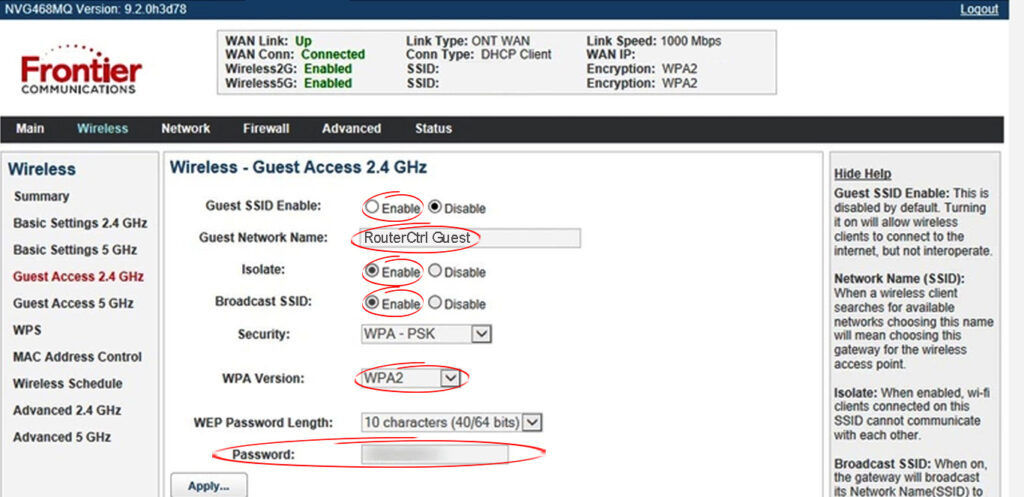
5 tips voor betere gastnetwerkbeveiliging
- Het gasten-wifi-wachtwoord moet eenvoudig en memorabel zijn. Het is niet nodig om dingen ingewikkeld te maken.
- Beschikte altijd uw gast Wi-Fi Network. Ja, u moet het wachtwoord nog steeds delen met uw vrienden en gasten, maar u houdt uw primaire netwerk veilig. U kunt dus het Wi-Fi-wachtwoord afdrukken of een online tool gebruiken om een QR-code te genereren die de smartphone automatisch verbindt met uw gast Wi-Fi-netwerk zonder het wachtwoord te typen.
Een QR-code maken voor uw gast Wi-Fi-netwerk
- Voel je vrij om de bandbreedte of internetsnelheid op het gastnetwerk te beperken. Je moet het voor hen gemakkelijk maken om hun e -mailadressen te gebruiken, toegang te krijgen tot hun sociale netwerkaccounts en zelfs video's op YouTube te bekijken (niet aanbevolen), maar het downloaden van grote bestanden van internet is uitgesloten.
- Vergeet niet om uw draadloze wachtwoord van het gast te wijzigen, evenals het primaire Wi-Fi-wachtwoord zo nu en dan.
- U kunt de gast Wi-Fi gemakkelijk inschakelen en uitschakelen zodra u deze hebt ingesteld.
Laatste woorden
Het creëren van een gastwifi op uw grensrouter heeft veel voordelen, en de toegenomen beveiliging van het primaire netwerk is de grootste van allemaal. Nu hoeft u zich geen zorgen te maken of een wannabe -hacker besluit een beetje te spelen en uw netwerk te verknoeien.
We hebben ons best gedaan om dingen zo eenvoudig mogelijk te houden en we geloven echt dat u met succes een gastnetwerk op uw grensrouter hebt gemaakt. Als u problemen had met het vinden van enkele instellingen, is het belangrijk om niet op te geven. Alles is er, je moet het gewoon vinden. Veel plezier!
